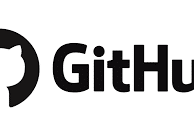专业视频编辑技巧和技术|Professional Video Editing Tips and Techniques
本篇文章目录|Table of Contents Hide
- 想把你的视频编辑技能从初学者提升到专业人士吗?这些技巧和技术可以帮助你成为一名合适的视频编辑。
- 1.选择合适的软件
- Premiere Pro
- Final Cut Pro
- DaVinci Resolve
- 2.选择合适的电脑
- 获取SSD
- 增加内存(RAM)
- 挑选你的GPU
- 挑选你的CPU
- Mac还是PC?
- 3.键盘快捷键将拯救你的生命
- Cheat Sheets
- 编辑键盘盖
- 4.学习Lingo
- 跳跃切割
- J和L切割
- 蒙奇
- 比赛剪辑/比赛动作
- 削减行动
- 5.好的音乐改变了一切
- 如何检查你的水平
- 6.为网络导出
- Youtube
- Vimeo
- Facebook和Instagram
- 7.更快的编辑技巧
- 组织就是一切!
- 外置硬盘驱动器
- 分配您的RAM
- 选择合适的鼠标
- 关闭其他程序
- 8.颜色注意事项
- 颜色校正
- 颜色分级
- 使用预设进行颜色分级
- 手工颜色分级
- 9.标题和图形
- 简单越好
- 学习后效应
- 进一步的视频编辑资源
- 资源渠道
- 付费资源|视频教程|详细参数
- 特权会员|Member
- 联络渠道|技术支持
【本文最后由 Twtte.com 更新于 2024-01-03. 如果有相关的资源失效,请留言反馈,将会及时处理。】
想把你的视频编辑技能从初学者提升到专业人士吗?这些技巧和技术可以帮助你成为一名合适的视频编辑。
成为一名一流的视频编辑并不容易。但有了练习和耐心,你很快就会像专业人士一样进行编辑。嗯,我从远处打字时说这不是很容易吗?
看,编辑很难。你学到的技能是获得的,这意味着变得更好的最佳方法是低头继续编辑。
以下是您需要了解的一些最重要的提示和技术,可以帮助您提高作为编辑的信心,确保您获得下一份工作。
1.选择合适的软件
选择正确的编辑软件很像选择合适的汽车。它们都会把你从A带到B,但根据你的口味和喜好,你可能更喜欢一个。
以下是世界上最受欢迎的专业视频编辑程序的快速细分。自此视频创建以来,许多程序都更新了界面和功能。虽然变化很大,但程序的布局仍然相对相同。
Premiere Pro
- 价格:每月52.99美元
- 优点:一致的更新、多机位编辑、大量在线支持、可定制的界面、与其他Adobe软件的动态链接
- 缺点:每月付款、错误导出、颜色分级工作流程可能会更好
Premiere Pro已经存在一段时间了。但是,自Creative Cloud推出以来,Premiere已成为世界上专业视频编辑中最受欢迎的NLE,这是理所当然的。
Premiere对于大大小小的项目来说都是一个很棒的项目。此外,它经常更新——与此列表中的其他一些程序不同。
使Premiere如此出色的原因之一是它与其姐妹程序After Effects和Media Encoder的集成。除了以视频为重点的应用程序外,您还有Lightroom和Photoshop。这些只是留在Adobe Creative Cloud世界中的好处。
当Premiere中的内置工具不起作用时,用户可以轻松地在这些程序之间发送Premiere时间表。
唯一的负面(或积极因素,取决于您如何看待它)是,如果您想要Premiere的最新副本,您必须订阅Creative Cloud,起价为每月52.99美元。
如果您是编辑或创意艺术家,这是一笔不错的交易,因为您可能经常使用Photoshop、Illustrator、After Effects和Premiere等程序。如果您不做大量的编辑,使用其他选项可能是有意义的,我们现在就讨论这些选项!
Final Cut Pro
- 价格:299美元
- 优点:快速工作流程、复合剪辑、直观的设计、多机位支持
- 缺点:仅适用于Mac,完全不直观的设计(看看我在那里做了什么)
FCPX是一个功能齐全的NLE,比人们可能认为来自苹果的要强大得多。FCPX有几个编辑会发现有帮助的功能,如背景渲染和多机位编辑。
在很多方面,FCPX与Premiere和Resolve相似。事实上,除了一些细微的差异外,FCPX、Premiere Pro和DaVinci Resolve的功能都很相似。归根结底,这是一个允许您编辑视频的程序。
DaVinci Resolve
- 价格:295美元/免费
- 优点:适合任何规模的项目、卓越的色彩分级工具、基于GPU的渲染
- 缺点:相对较新的平台,不像Premiere那样直观
虽然Resolve最初是一个色彩分级和色彩校正软件,但Blackmagic Design在过去几年中对其进行了全面改革,使其成为强大的NLE。因此,Resolve现在是最受欢迎的编辑程序之一。
凭借其一两拳的产品方法,如BMPCC6K和URSA阵容(以及许多广播制作工具),Blackmagic Design已经真正确立了自己作为视频制作强国。
还有其他类型的专业视频编辑软件,但此列表中提到的四种软件目前是最受欢迎的。Lightworks、Autodesk Smoke和Sony Vegas等其他软件都是受欢迎的替代品。因此,如果您正在寻找与此列表上发现的不同的东西,我强烈建议您查看它们。
虽然有付费版本的Resolve(标题为Studio),但免费版本足以开始。事实上,我敢打赌,除非你正在制作在电视或大屏幕上展示的内容,否则你不一定需要Studio版本中的功能。
2.选择合适的电脑
虽然拥有一台坚实的计算机不一定会让你成为一个值得注意的视频编辑器,但更快的计算机将允许您将更多时间集中在你试图讲述的故事上,而不是计算机渲染。
每个人对哪台计算机最适合编辑都有自己的看法,但这完全取决于您自己的偏好。以下是一些优化和选择合适的视频编辑计算机的技巧。
获取SSD
快速存储驱动器是您可以为视频编辑做出的最重要的投资之一。这是出于多种原因。首先,更快的硬盘驱动器将允许您的计算机更快地访问您的镜头和软件。这将导致更快的渲染、加载和导出时间。在大多数情况下,SSD的价格将接近传统硬盘驱动器的两倍,但它绝对值得。
增加内存(RAM)
增加RAM几乎总是会导致更快的编辑速度。这就是为什么大多数现代NLE建议你至少拥有4GB的RAM——但如果你认真对待视频编辑,你将需要更多。你很难找到一个内存低于8GB的专业编辑器。RAM越多越好。
挑选你的GPU
如果您要进行图形密集型工作,或色彩校正和分级,GPU将为这些效果提供动力。一段时间内,视频编辑不需要昂贵的GPU。但最近,许多NLE(如Premiere)已经开始将一些工作负载卸载到GPU上,而不是通过CPU进行主线。如果效果使用GPU进行处理,您实际上会在Premiere中看到效果旁边一个小框。
购买用于视频编辑的GPU时,请注意GB内存量和内部的CUDA内核数量。GPU内部可用的内存越多,您可以处理的图形密集型工作负载就越大。
挑选你的CPU
CPU或“中央处理器”是操作的大脑。它执行运行操作系统和软件所需的计算和任务。以前,大多数主流NLE,如Adobe Premiere和Final Cut,比GPU更多地使用CPU。因此,你最大的投资应该是CPU,但最近Premiere发布了一个更新,为GPU赋予了更多责任。
更快的处理器将导致更快的渲染时间,但这都是一种平衡行为。如果您有一个很棒的处理器,但最终会跳过存储驱动器、RAM或显卡,您的计算机运行速度会很慢。
i7不会出错,但就像显卡一样,你最喜欢的NLE很可能会推荐某个处理器。购买前请查看他们的网站。
Mac还是PC?
当涉及到视频编辑时,Mac或PC的论点真的很愚蠢。这两个系统都是有价值的选择,长篇电影已经在Mac和PC上剪辑。然而,可能让您选择PC而不是Mac的最大考虑因素之一是成本。
如果你打算构建你的PC,既有便宜又昂贵的选择。但关键是,你可以控制成本。这就是为什么我总是建议建立你自己的,只是为了你对该过程的控制程度
3.键盘快捷键将拯救你的生命
区分专业视频编辑器和新手视频编辑器的最快方法之一是简单地看看他们使用了多少键盘。从事该行业一段时间的编辑知道,随着时间的推移,这里或那里节省的几秒钟会累积起来。
因此,如果您真的想在项目上节省数小时(如果不是几天),您最好学习如何使用这些键盘快捷方式。对我们来说幸运的是,那里有很多非常好的键盘快捷键资源。
Cheat Sheets
作为初学者学习键盘快捷键的最佳方法之一是简单地打印一份您可以在编辑时轻松参考的备忘单。如果您正在执行播放或剪切等基本操作,您可能会使用一个简单的键盘快捷键来代替。在触摸鼠标之前,只需参考以下免费键盘快捷键之一。
还应该注意的是,您可以在所有这些应用程序中根据自己的喜好更改键盘快捷键。因此,如果给定的功能使用您不喜欢的特定组合键,您可以直接更改它!
编辑键盘盖
编辑键盘非常适合学习键盘快捷键。但是,如果您已经拥有“标准”键盘,则不必购买全新的键盘。键盘盖上印有图标,你可以滑过键盘。
如果您将键盘用于多个目的,这些都很好。此外,如果您将来想学习新软件,更换键盘盖比更换整个键盘要便宜得多。B&H有很好的视频编辑键盘和封面选择。只要确保你选择的那个适合你的钥匙!
4.学习Lingo
视频编辑不仅仅是一种爱好或职业,它是一个行业。而且,就像任何行业一样,有很多行话需要学习。
实际上,您不需要学习此列表中的所有术语才能成为更好的视频编辑器,但对概念的基本知识可能会帮助您更好地与其他视频编辑器或客户沟通。
以下是您需要知道的几个基本概念:
跳跃切割
跳切是一种允许编辑器剪掉部分时间的剪切。跳跃剪辑可以保持视觉兴趣,而观众不必观看无聊的绒毛。
想想一个人在建筑物上拿着一个鸡蛋,然后在人行道上切成一个飞溅的鸡蛋夹子。尽管你没有看到鸡蛋掉下来,但很明显,两者之间发生了什么。
J和L切割
J和L剪辑是将两个场景结合在一起的重要工具。简而言之,J或L剪辑是音频或视频与下一个场景的重叠。它们以它们在您的编辑时间线中形成的形状命名。
J-cut是你在看到视觉效果之前听到音频的地方。例如,如果你听到火车喇叭,然后切成火车的视频,这将被视为J-cut。
另一方面,L-cut是你在听到音频之前看到视频的地方。思考L-cut的最好方法是想象一部纪录片,其中一个人正在描述冰淇淋,然后切成一段有人在说话时舀冰淇淋的视频。
你可能会把J和L这两个术语弄混很多,但要记住的只是概念。J和L剪辑可以为您的场景增添很多视觉趣味。
蒙奇
蒙太奇是展示时间流逝的一系列节目。虽然您可能熟悉蒙太奇的想法,但重要的是要记住,蒙太奇是一个强大的工具,可以推进您的故事。
最显著的例子是洛基训练序列,洛基为他的大战训练,最后跑上费城艺术博物馆的楼梯。你知道这个场景,这是有史以来最著名的场景之一。那个场景不仅消逝了时间,还发展了Rocky的性格,以便我们可以看到他的内心转变。
比赛剪辑/比赛动作
匹配动作(或匹配剪辑)是一种编辑器将从一个视觉相似的场景切割到另一个场景的技术。通常,匹配操作需要提前计划——但是,如果正确完成,您只需将两个类似的镜头剪在一起即可创建一个迷人的序列。
比赛行动最显著的例子是《2001:太空漫游》中的骨头镜头,其中骨头被形状相似的宇宙飞船切割。
削减行动
切割动作是一种用于创造更有趣场景的技术。这个概念很简单……当你在动作中间切割时,它会显得不那么刺耳,在视觉上更有趣。这几乎适用于每个场景。当你的拍摄对象移动时切割,而不是当他们完成动作时,你的场景会看起来更流畅。
5.好的音乐改变了一切
亲爱的读者,让我给你一个报价。世界上最具创新精神的董事之一大卫·林奇曾经说过:
电影50%是视觉,50%是声音。有时声音甚至夸大了视觉效果。– David Lynch,董事
想知道区分独立电影和好莱坞大片的最简单方法吗?闭上眼睛就行了。作为编辑,很容易过于关注视觉效果,并将音频作为事后的想法。当然,这是一个错误。
确保你的项目有好的声音比你正在使用的相机更重要。句号。如果您想知道从什么麦克风开始,请查看Charles Yeager的这个故障。
最好的办法是从免版税音乐提供商那里在线许可好音乐。我知道你在想什么:花钱买音乐?我可以在网上获得免费音乐。
虽然这是真的,但免费音乐是免费的是有原因的。为了获得尽可能最好的音频,你需要花一点钱。
你可能犹豫要不要花钱买一首你可能不用的曲目,但这不是现代音乐许可的运作方式。大多数网站(包括PremiumBeat)允许您下载免费的水印音频预览并将其放入您的时间线中。这样你就不会浪费钱买一条不完美的赛道。
此外,我们还发布了完整的免费音效和音景包,如下所述:
在这里下载
如何检查你的水平
似乎每个视频编辑器对您的音频水平应该是什么都有自己的看法,因此以下建议绝不是法律。但是,如果您在获得完美的音频时遇到一些困难,只需遵循这些快速建议,并从那里开始调整音频。
- 整体混合级别:-10db至-14db
- 对话:-12db到-15db
- 音乐:-18db至-22db
- 音效:-10db至-20db,偶尔峰值高达-8db
归根结底,你的耳朵需要成为法官。你的音频可能完全遵循这些提示,但如果听起来很糟糕……那就很糟糕。
6.为网络导出
虽然很容易被大屏幕吸引,但实际上,您的大多数项目都会在手机、iPad、电脑或电视上观看,因此了解为网络导出的正确方法很重要。为网络导出视频时的目标是创建尽可能高的质量,而不会最终导致巨大的文件大小。
有四个主要因素决定你完成的视频会有多大。让我们在这里分解它们:
- 编解码器:编解码器是视频将被保存为的文件格式类型。编解码器压缩得越多,视频的大小就越小。然而,较小的文件尺寸往往质量较低。
- 分辨率:分辨率是您的视频有多少像素。例如,4K视频的分辨率是高清视频的四倍。
- 比特率:比特率是专用于一秒视频的数据量。更高的比特率将导致更高质量的视频和更大的文件。一些程序允许您设置最小和最大比特率。
- 帧速率:通常,您需要以电影标准(24fps)或30fps(或PAL中为25fps)的电视广播标准导出视频。虽然这里没有太多的回旋余地,但应该注意的是,如果您决定以48fps或60fps导出视频,您的文件大小可能会翻倍。
随着时间的推移,您将了解哪些导出设置最适合您。但是,如果您刚刚起步,请不要担心——许多在线分销商已经创建了推荐的导出设置,因此您可以确保您的视频尽可能具有最高质量。
以下所有这些建议都是“最低”建议。如果您希望您的视频尽可能达到最高质量,您可能需要确保其规格超过下面列出的规格。
Youtube
YouTube与视频编辑有着奇怪的关系。它是世界上最受欢迎的视频服务,这已经不是什么秘密了。如果你想让你的视频被尽可能多的人看到,YouTube是放置它的地方。对吧?还是抖音是新冠军?很难说。
但是,当您将视频上传到YouTube时,视频将被重新编码为较小的文件格式。这将导致质量损失。因此,在向世界发布之前,请务必预览您的视频。
| 最大分辨率 | 8K |
| 推荐的编解码器 | H.264 |
| 音频编解码器 | AAC-LC高达96khz |
| 比特率建议 | 24fps的4K 45mbps |
| 帧速率支持 | 24、25、30、48、50和60 |
Vimeo
Vimeo是业内最受欢迎的视频流媒体服务。或者,至少以前是这样。人们还在使用Vimeo吗?嗯。
嗯,Vimeo的时尚设计和无广告模型使其非常适合无障碍观看。然而,在Vimeo上导出视频时也适用同样的规则。您的视频将在Vimeo上重新编码并失去质量。在将视频设置为“公共”之前,请记住这一点。
如果质量是一个主要问题,您可以通过单击视频下方的下载按钮来告诉观众下载原始文件。以下是Vimeo的压缩指南。
| 最大分辨率 | 8K UHD |
| 推荐的编解码器 | H.264,ProRes 422,H.265 |
| 音频编解码器 | 48khz的AAC-LC |
| 比特率建议 | 30-60 |
| 帧速率支持 | 24, 25, 30, 60 |
Facebook和Instagram
最初,对于这篇文章,我们有一个图表,列出了Facebook视频的上传规格,但现在有十多种不同的方法将视频上传到Facebook和Instagram。因此,如果您查看他们的页面,其中列出了所有内容,您可以准确地找到您需要的要求。
- Facebook和Instagram视频要求
应该注意的是,大多数主要的NLE都内置了YouTube、Vimeo和Facebook的预设,因此您不太可能“手动”导出视频。在发布视频之前,请务必在手机和电脑上观看,这样您就可以很好地了解视频对观众来说会是什么样子。
记住,仅仅因为你的视频在录音室耳机中听起来很棒,并不意味着它从iPhone扬声器发出的声音听起来不错。此外,某些显示器处理的颜色和对比度不同,因此如果可以的话,最好检查上传在多个屏幕上的样子。
7.更快的编辑技巧
虽然成为更快的编辑器不一定能让你成为更好的编辑器,但它会让你在更短的时间内尝试更多东西,这可以带来更好的电影和视频。你可以做很多事情来成为一个更快的视频编辑器。
这里有几个……
组织就是一切!
很好地组织您的项目和文件需要时间,但花一点时间标记和组织您的素材可以节省您在项目上浪费的时间。更不用说没有家的视频往往会被删除的事实。因此,诀窍是创建一个简单的组织结构,您可以为每个项目反复使用。
组织素材的最流行方法之一是使用以下文件夹结构:
- 连续镜头
- 项目文件
- 标题/动画
- 音频
- 图像
每个部分都可以有更多的子部分,具体取决于您的项目规模。例如,在音频文件夹下,您可能有音乐、SFX、麦克风音频和音景。
归根结底,项目组织就是把你的资源放在一个地方。做最适合你的事!
外置硬盘驱动器
正如我们已经提到的,硬盘驱动器速度对于获得快速渲染时间至关重要,但您可以使用硬盘驱动器做一些事情来加快编辑速度。
首先,只需购买一个快速的外部硬盘驱动器来存储您的镜头。当谈到外部硬盘驱动器时,适配器是关键。您应该使用USB 3.0或Thunderbolt将硬盘驱动器连接到计算机。
- 为什么你想同时使用SSD和HDD进行视频存储
我个人建议使用可以通过USB 3.0连接的外部SSD。在选择硬盘驱动器时,您还应该考虑外部硬盘驱动器是否需要插入墙壁才能工作。通常,基于壁插头的硬盘驱动器更便宜。但是,如果你打算把硬盘带到编辑区以外的地方,他们会非常痛苦。
分配您的RAM
仅仅因为你的计算机上有32GB的RAM并不意味着你实际上正在使用所有32GB。大多数NLE一次只会默认使用几G的RAM。为了为您的视频编辑应用程序分配更多的RAM,您需要转到您的首选项。
要在您选择的视频编辑应用程序中执行这些功能,只需点击以下链接:
- 在Premiere Pro中分配RAM
- 在FCPX中分配RAM
选择合适的鼠标
专业视频编辑中另一个受欢迎的选择是使用带有可编程按钮的游戏鼠标。可编程按钮可用于执行基本的视频编辑任务,例如保存或撤销,而无需使用双手。
虽然它可能只为你节省一秒钟,但这些宝贵的秒钟会加起来。我认为众所周知,苹果鼠标系列不是最友好的视频编辑选项,所以您不妨选择上面视频中的游戏鼠标或这款罗技鼠标。
关闭其他程序
这可能是常识,但关闭所有其他应用程序将释放内存并减轻CPU的压力。我无法告诉你我编辑了多少次,不知道为什么事情进展如此缓慢,然后意识到几乎每个应用程序都在运行。特别是如果您在Premiere运行时使用任何Adobe应用程序。只要注意你的电脑目前正在尝试运行什么。
8.颜色注意事项
颜色校正
颜色校正是将镜头带到颜色基线的过程。无论您的镜头在片场看起来多么惊人,您几乎总是需要做一些基本的后期处理来使所有镜头保持一致。
所有主要的NLE都内置了基本的色彩校正效果,使执行基本色彩校正比以往任何时候都更容易。然而,如果你被赋予一个高度压缩的编解码器,你操纵颜色的能力可能会受到限制。RAW和ProRes等文件格式将比H.264和AVC-HD更容易操作。
颜色分级
颜色分级是实际将镜头风格化以匹配给定颜色“外观”的过程。虽然您当然有无数种可能进行颜色分级的方法,但这个过程实际上可以分为两种不同类型的分级——使用预设进行分级和手动分级。
使用预设进行颜色分级
有很多颜色分级预设,但其中大多数只是拖放效果,可以轻松应用于您选择的NLE中的素材。我们称这些预设为“LUT”,代表“查找表”。
从本质上讲,这些是在NLE程序中创建并导出为的特定外观。您可以导入您选择的程序的CUBE文件。多年来,我们发布了许多免费的LUT包。
查看下面的其中一些:
- 下载13个免费的电影LUT
- 65+免费电影外观
- 29个免费视频LUT
如果你时间不够,颜色分级预设很好。它们可以给你独特而有趣的外观,而无需花费大量时间制作它们。然而,简单地应用预设外观并单击导出从来都不好。颜色预设,特别是自由预设,往往会以奇怪的方式操纵你的颜色。您需要扫描您的镜头来寻找颜色问题。
手工颜色分级
如果你有时间,最好的选择就是用手给胶片上色。就像,进去改变你形象的每一件小事。虽然这确实需要大量的技能,但你从专业分级的电影中获得的结果几乎总是优于应用预设的电影。目前最受欢迎的颜色等级软件是DaVinci Resolve。
- Premiere Pro中的颜色匹配
9.标题和图形
编辑视频、添加音乐和颜色分级后,是时候添加图形了。虽然当你看到它时很容易发现精湛的运动图形作品,但好的图形却出乎意料地难以自己创造。真的最好保持简单。
以下是一些获得最佳图形的技巧……
简单越好
当涉及到创建标题和信用时,简单总是比复杂好。使用预构建的标题和动画标题应该是第一步。这些看起来不错,而且是免费的,就像上面的例子一样。
一旦你更愿意使用标题,你就可以开始扩展并尝试新事物。最好的办法是建立你的字体集合,查看下面的链接(眨眼)。
随着时间的推移,你会比其他字体更多地使用一种字体,这没关系。我目前使用“Lato”比其他任何字体都多,但过去曾有几次,我在大多数项目中使用Helvetica Nueue、Avenir或Bebas Nueue。
- 网络上101种最佳免费字体
学习后效应
如果你今年只学一个项目,那就出去学习After Effects。After Effects不仅允许您创建令人惊叹的动态图形和视觉特效工作,而且学习起来也很有趣。
有相当多的地方你可以学习After Effects。学习如何创建和处理动态图形时,关键是有条不紊,一步一步。
我包含的上述视频是使用该程序开始阶段的绝佳资源。还有什么更好的消息?你可以在这里观看第二部分。
我们甚至将“学习后效”列入此列表的原因是,如果您认真对待视频编辑,这是您应采取的下一个合乎逻辑的步骤。您需要在某个时候包括动态图形。面对现实,最好不要避免不可避免的事情。
进一步的视频编辑资源
虽然您可能能够在下午学习如何将镜头剪在一起,但视频编辑艺术是一个需要数年才能掌握的过程。对我们来说幸运的是,网上有数百(如果不是数千)免费资源,旨在帮助您成为最好的视频编辑器。
希望您现在感到受到启发,出去创建自己的视频编辑项目。出去,编辑!
资源渠道
付费资源|视频教程|详细参数
您需要付费解锁才能查看当前内容
解锁 ¥30.00 开通会员 基础¥10.00资深免费专业免费 已有3人解锁查看 已付费?登录 或 刷新特权会员|Member
幕后英雄,加入专业会员,优化工作流程和体验正版效率!